在编辑word文档的时候,出现word空白页是比较常见的问题,如果不及时删除比较影响排版和美观。那么word怎么删除空白页?下面小编就给大家讲下word删除空白页的方法步骤。
工具/原料:
系统版本:windows7系统
品牌型号:联想小新air15
软件版本:word2013
方法/步骤:
方法一:
如果是需要删除最后一页的空白页,可以先将光标定位到最后一页,然后按键盘上的“Delete”或“Backspace”键即可删除。
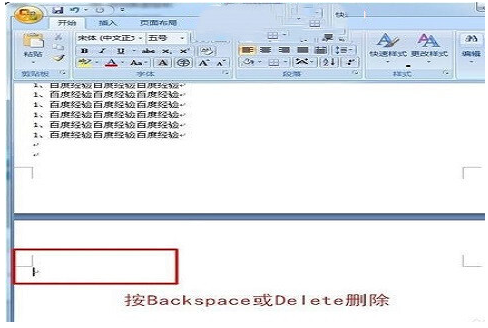
方法二:
1、如果word中有多个空白页,可通过查找替换来实现,按“ctrl+h”键打开查找替换窗口,单击“更多”或“高级”,在“特殊格式”中选择“手动分页符”。
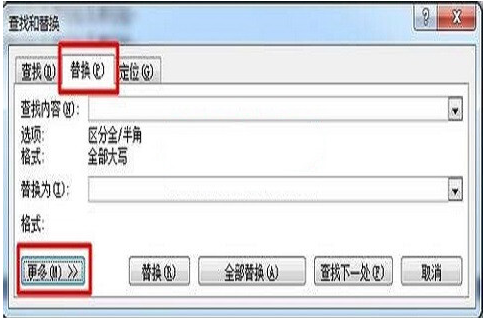
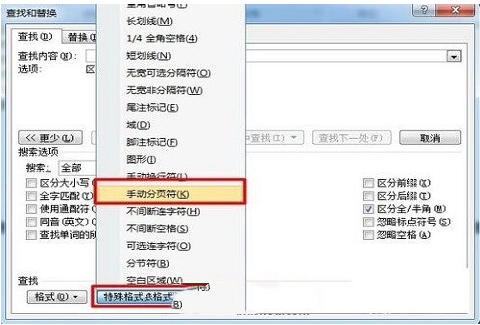
2、最后点击“全部替换”就删除所有空白页了。
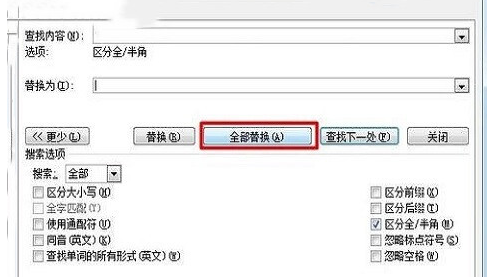
方法三:
1、点击菜单栏“视图”“普通视图”。
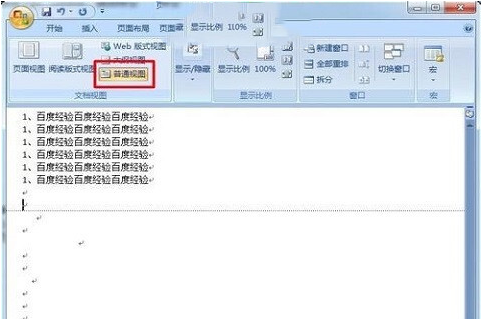
2、这时看到一条虚线就是分页符,它就是导致我们出现空白页的原因 ,将其删除就可以了。
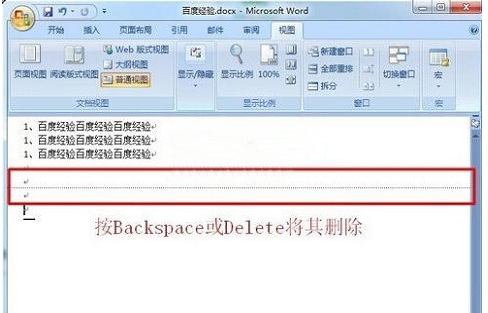
3、回到默认的“页面视图”空白页就没有了。
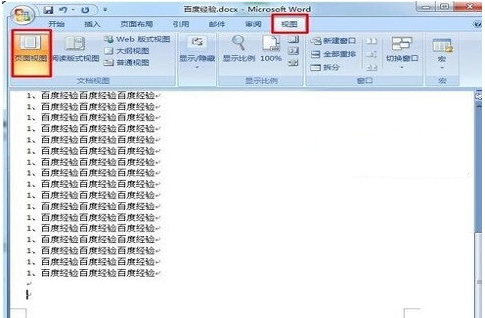
总结:
以上便是word删除空白页的方法步骤,操作其实都比较简单,有不懂的小伙伴可以参照教程操作。